有那么一部份多朋友还不熟悉PPT如何制作文字散开效果的操作,下面小编就讲解PPT制作文字散开效果方法步骤,希望对你们有所帮助哦。
打开ppt,插入一个形状,放在空白处:
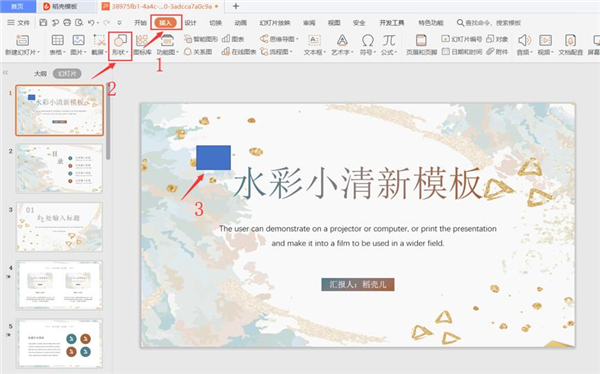
选中文字,按住ctrl键点击插入的矩形,(需注意插入的图形和文字的文本框不要重叠在一起),选择上方菜单栏中的【拆分】:
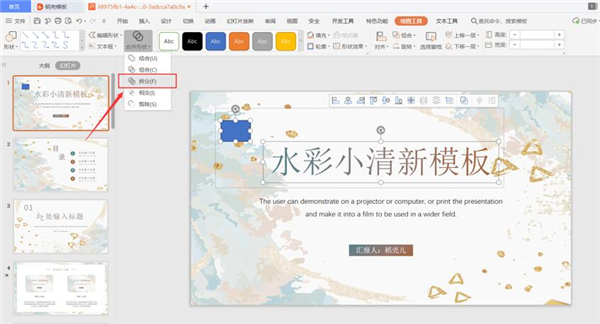
删除插入的图形,根据需要进行文字的调整,此时的文字是拆分后的,每个偏旁部首都可以移动,可以做出文字散开的效果:
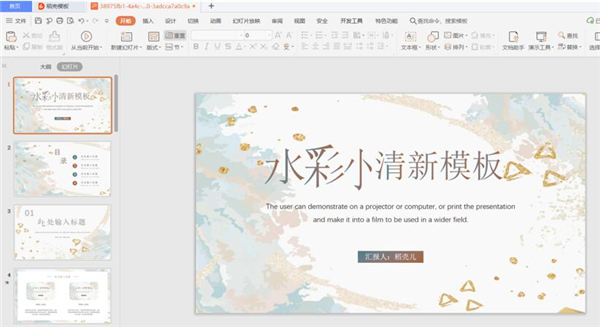
以上就是PPT里制作文字散开效果的方法了,希望对大家有所帮助哦!
PPT如何制作文字散开效果-PPT制作文字散开效果方法
有那么一部份多朋友还不熟悉PPT如何制作文字散开效果的操作,下面小编就讲解PPT制作文字散开效果方法步骤,希望对你们有所帮助哦。
打开ppt,插入一个形状,放在空白处:
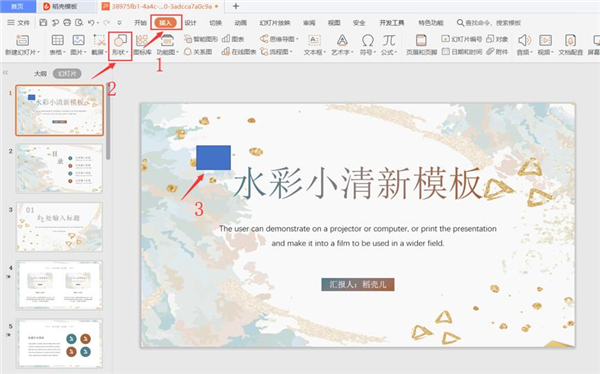
选中文字,按住ctrl键点击插入的矩形,(需注意插入的图形和文字的文本框不要重叠在一起),选择上方菜单栏中的【拆分】:
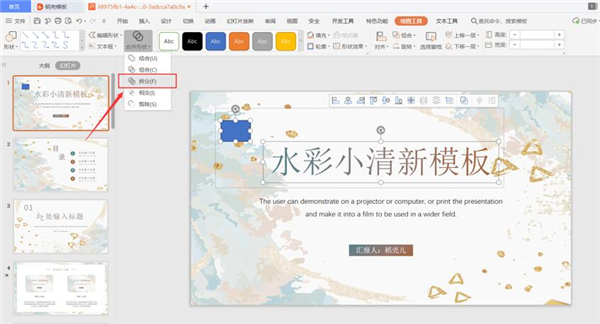
删除插入的图形,根据需要进行文字的调整,此时的文字是拆分后的,每个偏旁部首都可以移动,可以做出文字散开的效果:
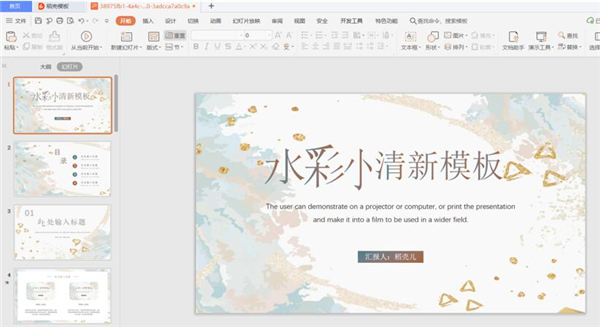
以上就是PPT里制作文字散开效果的方法了,希望对大家有所帮助哦!
您可能感兴趣的文章
热度
℃

热度
℃
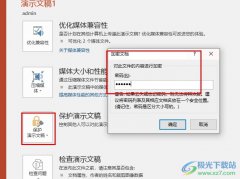
热度
℃

热度
℃
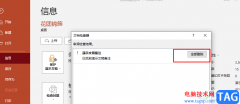
热度
℃

热度
℃
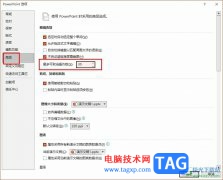
热度
℃

热度
℃

热度
℃
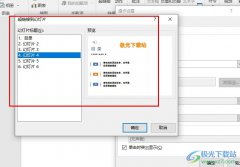
热度
℃
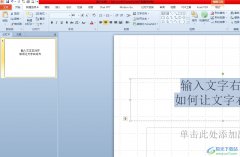
热度
℃
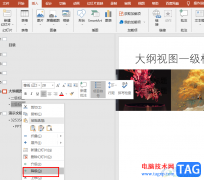
热度
℃

热度
℃

热度
℃

热度
℃
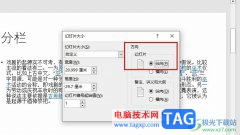
热度
℃
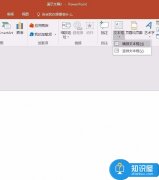
热度
℃
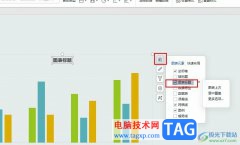
热度
℃

热度
℃

热度
℃

分享至微信,请使用浏览器下方的分享功能
PPT如何制作文字散开效果-PPT制作文字散开效果方法
有那么一部份多朋友还不熟悉PPT如何制作文字散开效果的操作,下面小编就讲解PPT制作文字散开效果方法步骤,希望对你们有所帮助哦。
长按识别二维码 进入电脑技术网查看详情